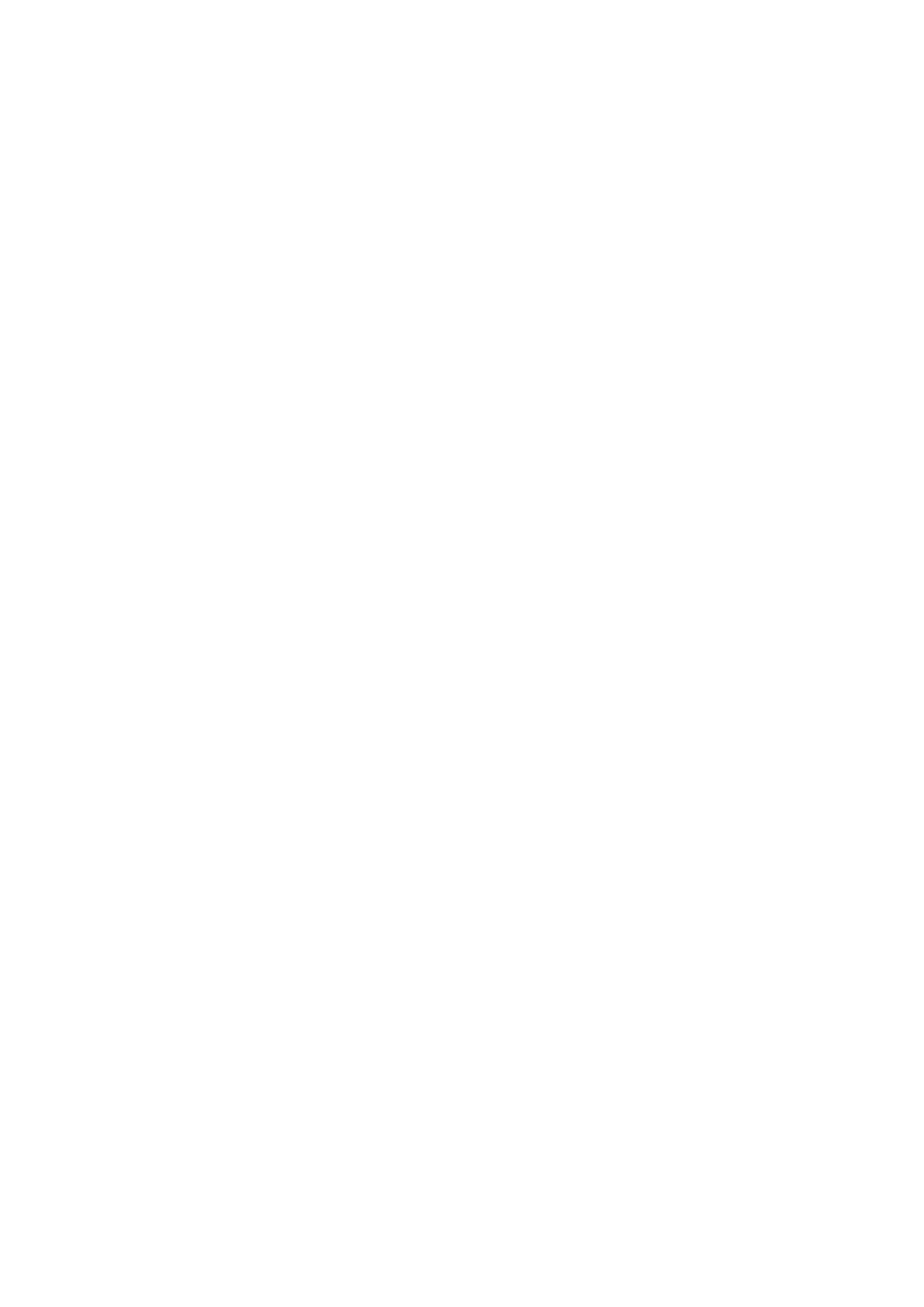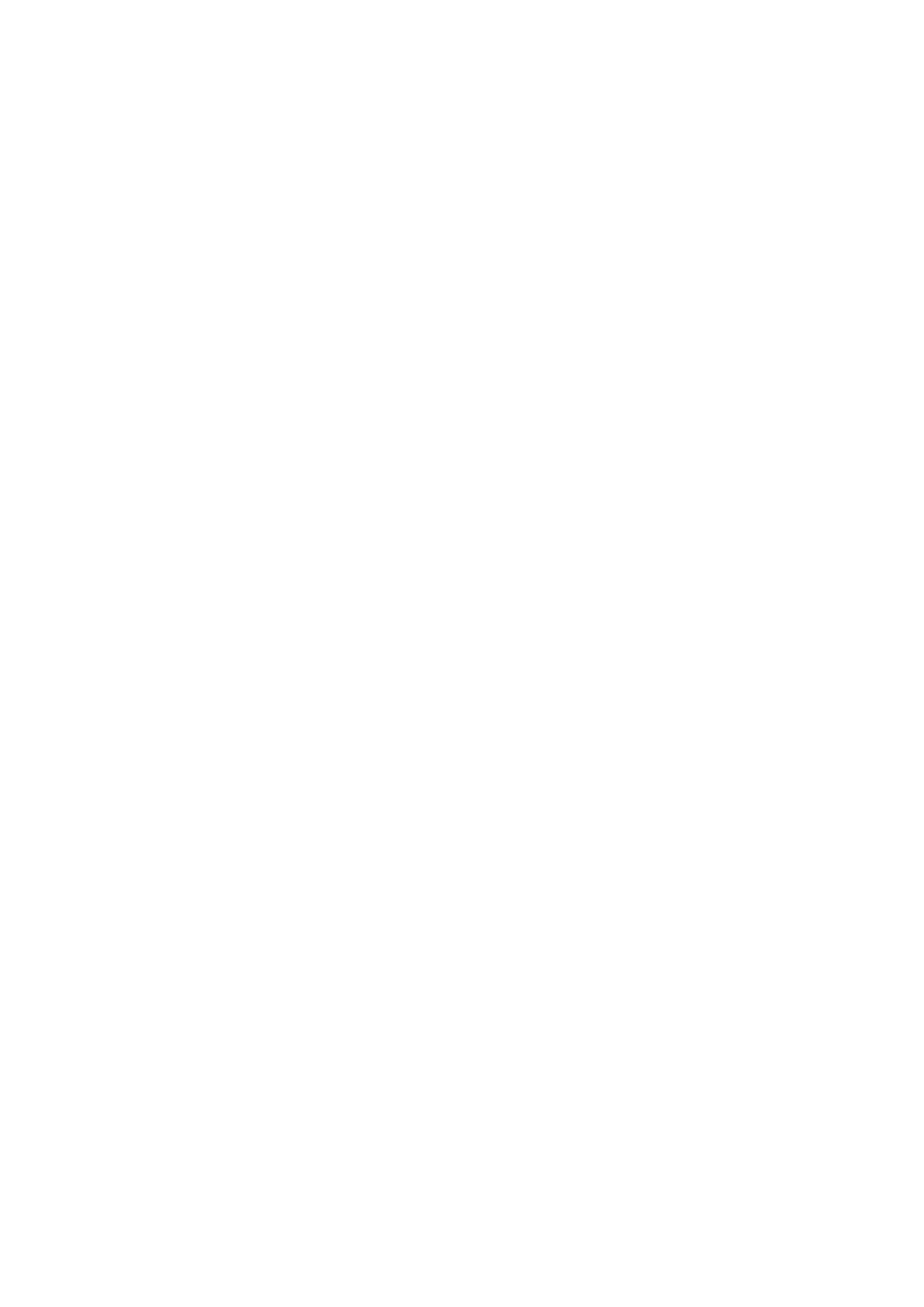
Emaplaadi ventilaatori eemaldamine............................................................................................................................23
Süsteemi ventilaatori paigaldamine............................................................................................................................. 25
Nööppatarei..........................................................................................................................................................................25
Nööppatarei eemaldamine............................................................................................................................................25
Nööppatarei paigaldamine............................................................................................................................................ 26
Emaplaat...............................................................................................................................................................................26
Emaplaadi eemaldamine................................................................................................................................................26
Emaplaadi paigaldamine................................................................................................................................................ 27
Emaplaadi osad.............................................................................................................................................................. 28
3 Tehnoloogia ja komponendid........................................................................................................29
Protsessorid......................................................................................................................................................................... 29
Protsessorite tuvastamine Windows 10-s.................................................................................................................. 29
Protsessori kasutuse kontrollimine tegumihalduris....................................................................................................29
Protsessori kasutuse kontrollimine ressursimonitoris................................................................................................30
Kiibistikud...............................................................................................................................................................................31
Kiibistiku draiveri allalaadimine.......................................................................................................................................31
Kiibistiku tuvastamine Windows 10 seadmehalduris...................................................................................................31
Inteli kiibistiku draiverid.................................................................................................................................................. 31
Intel HD Graphics ................................................................................................................................................................32
Inteli HD-graafika draiverid........................................................................................................................................... 32
Ekraani valikud......................................................................................................................................................................32
Kuvaadapteri tuvastamine............................................................................................................................................32
Draiverite allalaadimine..................................................................................................................................................32
Ekraani eraldusvõime muutmine.................................................................................................................................. 33
Heleduse reguleerimine operatsioonisüsteemis Windows 10................................................................................... 33
Väliste kuvamisseadmetega ühendamine................................................................................................................... 33
Kõvaketta valikud................................................................................................................................................................ 34
Kõvaketta tuvastamine Windows 10-s........................................................................................................................34
BIOS-i häälestusprogrammi sisenemine......................................................................................................................34
USB omadused.................................................................................................................................................................... 34
HDMI 1.4............................................................................................................................................................................... 36
Mälufunktsioonid..................................................................................................................................................................37
Süsteemimälu kontrollimine ......................................................................................................................................... 37
Süsteemimälu kontrollimine häälestamisel.................................................................................................................. 37
DDR4............................................................................................................................................................................... 37
Mälu kontrollimine ePSA-ga......................................................................................................................................... 39
Realteki HD-helidraiverid.................................................................................................................................................... 39
4 Tõrkeotsing............................................................................................................................... 40
Diagnostika toite LED-koodid.............................................................................................................................................40
Diagnostilised tõrketeated...................................................................................................................................................41
Süsteemi tõrketeated..........................................................................................................................................................43
Täiustatud algkäivituseelne süsteemi hindamine – ePSA diagnostika.......................................................................... 44
ePSA diagnostika käitamine..........................................................................................................................................44
5 Süsteemi seadistuse ülevaade..................................................................................................... 45
Süsteemi seadistuse avamine............................................................................................................................................ 45
Süsteemi seadistuse valikud...............................................................................................................................................45
Sisukord
3